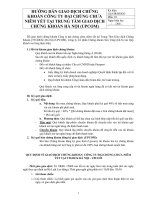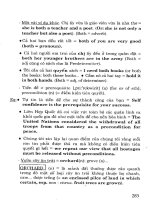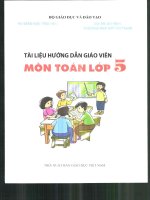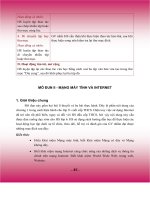Tài liệu hướng dẫn giao dịch trên CQG Mobile
Bạn đang xem bản rút gọn của tài liệu. Xem và tải ngay bản đầy đủ của tài liệu tại đây (1.48 MB, 19 trang )
Hướng dẫn giao dịch CQG Mobile
Mercantile Exchange of Vietnam
TÀI LIỆU HƯỚNG DẪN
GIAO DỊCH TRÊN CQG MOBILE
VERSION: 1.0
Hà Nội – Tháng 08/2020
HƯỚNG DẪN GIAO DỊCH CQG
MOBILE
MỤC LỤC
1. Tài khoản, thiết lập tài khoản ................................................................. 1
1.1. Đăng nhập .......................................................................................... 1
1.2. Giao diện chính ................................................................................... 1
1.3. Thiết lập tài khoản ............................................................................... 2
2. Bảng giá .................................................................................................. 3
2.1. Bảng giá.............................................................................................. 3
2.2. Quy định về ký hiệu mã hàng hoá, hợp đồng ...................................... 5
2.3. Các tính năng, tiện ích từ bảng giá ............................................................................. 6
3. Đặt lệnh ........................................................................................................................... 7
3.1. Cách thức đặt lệnh ...................................................................................................... 7
3.2. Tính năng đặt lệnh nâng cao....................................................................................... 8
4. Quản lý lệnh .................................................................................................................. 10
4.1. Danh sách lệnh ......................................................................................................... 10
4.2. Chỉnh sửa/huỷ lệnh, chi tiết lệnh ............................................................................... 10
5. Quản lý trạng thái của tài khoản .................................................................................. 11
5.1. Quản lý trạng thái lệnh .............................................................................................. 11
5.1.1. Trạng thái mở (Positions) ................................................................................... 11
5.1.2. Trạng thái tất toán (P&S).................................................................................... 12
5.2. Quản lý tài khoản (Account Summay) ....................................................................... 13
Hướng dẫn giao dịch CQG Mobile
Mercantile Exchange of Vietnam
1. Tài khoản, thiết lập tài khoản
1.1. Đăng nhập
Sau khi người dùng cài đặt xong phần mềm CQG phiên bản trên Mobile,
-
Link cài đặt đối với hệ điều hành IOS:
/>-
Link cài đặt đối với hệ điều hành Android:
/>Người dùng tiến hành mở ứng dụng và đăng nhập vào hệ thống giao dịch với User
name và Password (đã được MXV gửi vào Email đăng ký mở tài khoản của Khách hàng).
Other ways to log on: cho phép người dùng tuỳ chọn đăng nhập vào server tài khoản “live”
hoặc “demo” của hệ thống CQG.
1.2. Giao diện chính
Bố cục bao gồm 5 phần:
1
Hướng dẫn giao dịch CQG Mobile
Mercantile Exchange of Vietnam
Phần 1: Bảng giá –
Biểu tượng:
Phần 2: Quản lý lệnh –
Biểu tượng:
Phần 3: Quản lý trạng
Biểu tượng:
thái giao dịch –
Phần 4: Quản lý tài
Summary) – Biểu
khoản (Account
tượng:
khoản – Biểu tượng:
Phần 5: Thiết lập tài
1.3. Thiết lập tài khoản
1.3.1. Đổi mật khẩu
Sau khi đăng nhập lần
người dùng cần phải
để đảm bảo tính an
đầu vào ứng dụng,
thực hiện đổi mật khẩu
toàn cho tài khoản.
Vào biểu tượng
hiển thị ra màn hình để
mật khẩu.
/ Settings/Security sẽ
điền thông tin thay đổi
2
Hướng dẫn giao dịch CQG Mobile
Mercantile Exchange of Vietnam
Old password: Mật khẩu hiện tại
New password: Mật khẩu mới (yêu cầu tối thiểu 8 ký tự, bao gồm ít nhất 1 ký tự HOA, 1 ký
tự số, 1 ký tự đặc biệt).
Confirm new password: Nhập lại mật khẩu mới
Sau đó ấn “Save password”
1.3.2. Thiết lập khác
Vào biểu tượng
/ Settings người dùng có thể tuỳ chỉnh các thiết lập nâng cao khác
như: ngơn ngữ, màu sắc, tính năng liên quan đến giao dịch …
(i) “Languages”: Lựa chọn ngôn ngữ hiển thị của ứng dụng
(ii) “Buy/Sell colors”: Lựa chọn màu sắc hiển thị của lệnh Mua/Bán
(iii) “Price movement colors”: Lựa chọn màu sắc hiển thị khi giá lên/xuống
(iv) “Trading”: thiết lập liên quan đến giao dịch, hiển thị giao dịch
2. Bảng giá
2.1. Bảng giá
Hệ thống cho phép người dùng tạo watchlist (danh mục hợp đồng ưa thích), chỉnh sửa,
thêm/bớt hợp đồng trong bảng giá.
3
Hướng dẫn giao dịch CQG Mobile
Mercantile Exchange of Vietnam
Trên bảng giá hiển thị đầy đủ các thông tin của một hợp đồng như: giá Bid/Ask, Open,
High, Low, biến động tăng giảm trong phiên giao dịch …
“Edit”: Cho phép người dùng thêm/bớt các hợp đồng trong watchlist
“Symbols”: Cho phép người dùng tạo mới watchlist, chuyển sang xem các watchlist
khác.
Biểu tượng
: Cho phép người dùng thêm hợp đồng vào watchlist (sau khi chạm vào
biểu tượng dấu + hệ thống sẽ hiển thị ra một bảng dữ liệu người dùng tìm hợp đồng bằng
cách gõ vào ơ tìm kiếm/search mã hợp đồng hoặc tên hợp đồng (Tiếng Anh).
Cách tạo watchlist:
Hệ thống cho phép người dùng có thể tạo nhiều watchlist tuỳ vào mục đích sử dụng khác
nhau, ví dụ: tạo riêng wachlist chỉ có các hợp đồng của nơng sản, kim loại hay năng lượng …
Người dùng chạm vào “Symbols” sẽ hiển thị ra một danh sách các watchlist có sẵn
của hệ thống hoặc watchlist mà người dùng đã tạo trước đó.
Chạm vào “New list” hiển thị ra một màn hình cho người dùng thiết lập thông tin của
watchlist.
4
Hướng dẫn giao dịch CQG Mobile
Mercantile Exchange of Vietnam
“Name”: tên của watchlist (Tiếng Anh hoặc Tiếng Việt không dấu)
Người dùng thực hiện thêm hợp đồng vào watchlist bằng cách gõ vào ơ tìm kiếm/search rồi
ấn dấu + để thêm.
2.2. Quy định về ký hiệu mã hàng hoá, hợp đồng
Hệ thống phần mềm của CQG sử dụng các ký hiệu để đặc tả các hàng hố giao dịch
Ở ơ tìm kiếm/search người dùng gõ ký hiệu hàng hoá + mã tháng, năm để thêm hợp
đồng vào watchlist.
Ví dụ: ZLEZ20 là 1 mã hợp đồng giao dịch trong đó:
ZLE
Z20
Loại hàng hố
Kỳ hạn giao hàng
➢ Bảng mã hàng hoá và mã tháng
Mã Hàng
Mã
Hàng
Hàng
hoá
Hàng
Tháng
Mã tháng
hố
hố
hố
ZCE Ngơ
KCE Cà phê
1
Arabica
ZSE Đậu
LRC Cà phê
2
tương
Robusta
ZWA Lúa mỳ CCE Ca cao
3
ZLE Dầu đậu CTE Bông
4
tương
sợi
5
F
G
H
J
Hướng dẫn giao dịch CQG Mobile
Mercantile Exchange of Vietnam
ZME
XC
XB
XW
SIE
CPE
PLE
FEF
Khô đậu SBE Đường
tương
Ngô Mini TRU Cao su
RSS3
Đậu
ZFT Cao su
tương
TSR20
Mini
Lúa mỳ Mini
Bạc
Đồng
Bạch kim
Quặng sắt
CLE
NGE
RBE
NQM
QP
QO
5
K
6
M
7
N
8Dầu WTI Q
9Khí tự nhiên
U
10
Xăng pha V
chế
11
Dầu WTI Mini
X
12
Dầu ít lưu Zhuỳnh
Dầu Brent
Ghi chú:
•
Số cuối cùng tương đương với năm của kỳ hạn giao hàng: Z20 = giao hàng tháng 12
năm 2020, F21 = giao hàng tháng 1 năm 2021.
•
Nếu khách hàng chỉ gõ mã hàng hố mà khơng gõ mã tháng và năm, CQG sẽ tự động
hiển thị hợp đồng kỳ hạn gần nhất của hàng hố đó.
2.3. Các tính năng, tiện ích từ bảng giá
Từ màn hình bảng giá người dùng chạm vào một hợp đồng cụ thể để xem và thực
hiện nhiều thao tác với các tính năng đa dạng trên hợp đồng mà mình vừa chọn, như: thực
hiện đặt lệnh, xem biểu đồ, thông tin về lệnh, trạng thái lệnh, chỉnh sửa/huỷ lệnh ….
(i)
Có 7 tính năng được tích hợp khi người dùng chạm vào một hợp đồng cụ thể, người
dùng thực hiện thao tác scroll theo chiều ngang để trải nghiệm các tính năng.
“Chart”: Đồ thị của hợp đồng
“HOT = Hybrid Order Ticket”: Bảng giá DOM (hiển thị thang giá với khối lượng chào
mua/chào bán của thị trường tương ứng với từng mức giá) – trên màn hình này có tích hợp
sẵn tính năng đặt lệnh.
“TKT = Ticket”: Màn hình đặt lệnh
“Orders”: Màn hình quản lý lệnh của hợp đồng
“Position”: Màn hình quản lý trạng thái mở của hợp đồng
“P&S = Purchase and Sales”: Màn hình quản lý trạng thái tất tốn của hợp đồng
6
Hướng dẫn giao dịch CQG Mobile
Mercantile Exchange of Vietnam
“Details”: Màn hình hiển thị mơ tả, thơng tin của hợp đồng (bước giá tối thiểu, bước giá
của hợp đồng, ngày giao dịch …)
(ii) Ngồi 7 tính năng chính trên, màn hình cịn hiển thị các thơng tin khác liên quan đến
hợp đồng, bao gồm:
Vùng số (1): Hiển thị danh sách tất cả các mã hợp đồng có trong watchlist (người dùng scroll
sang ngang để chuyển giữa các mã hợp đồng). Khi chuyển sang mã hợp đồng khác thì tồn
bộ các phần tính năng (7 tính năng) đều sẽ thay đổi theo.
Vùng số (2): Hiển thị thông tin về số “Trạng thái mở/Open Position”, “Lãi lỗ dự kiến/OTE”
đang có của hợp đồng và “Lãi lỗ thực tế/PL” (đối với hợp đồng đã thực hiện tất tốn).
Vùng số (3): Hiển thị thơng tin về “Lệnh chờ/Working” đang có của hợp đồng.
Vùng số (4): Hiển thị thông tin về Số tài khoản và Tên tài khoản.
3. Đặt lệnh
3.1. Cách thức đặt lệnh
Có 2 cách thức để đặt lệnh, người dùng chạm vào hợp đồng muốn đặt lệnh trên “Bảng
giá” chọn tính năng “HOT” hoặc “TKT” để thực hiện đặt lệnh.
(i) Đặt lệnh trên màn hình “HOT” (hình ảnh minh hoạ phía dưới):
Vùng số (1): Hiển thị thang giá của hợp đồng và khối lượng chào mua/chào bán đối với từng
mức giá đang có trên thị trường. Khách hàng có thể vuốt lên/xuống để đến với mức giá mình
muốn đặt lệnh và thực hiện đặt lệnh.
Vùng số (2): Button đặt lệnh Mua/Bán (Buy/Sell) với giá MKT (thị trường)
Vùng số (3): Button đặt lệnh Mua/Bán (Buy/Sell) với giá Bid/Ask mà hệ thống gợi ý và đặt
lệnh chờ (working)
Vùng số (4): Điều chỉnh khối lượng đặt lệnh
Vùng số (5): Điều chỉnh loại lệnh chờ và hiệu lực của lệnh chờ (DAY, GTC, GTD, FAK,
FOK)
Vùng số (6): Button để căn chỉnh cho giá chào mua/chào bán tốt nhất của thị trường về giữa
màn hình
7
Hướng dẫn giao dịch CQG Mobile
Mercantile Exchange of Vietnam
(Hình ảnh minh hoạ việc đặt lệnh trên màn hình “HOT”)
(Hình ảnh minh hoạ việc đặt lệnh trên màn hình “TKT”)
(ii) Đặt lệnh trên màn hình “TKT”:
Vùng số (1): Cho phép người dùng lựa chọn đặt lệnh Mua hoặc Bán (Buy or Sell)
Vùng số (2): Điều chỉnh khối lượng đặt lệnh
Vùng số (3): Ô nhập mức giá đặt mong muốn khi thực hiện đặt lệnh chờ (working)
Vùng số (4): Điều chỉnh loại lệnh chờ muốn đặt (LMT, STP, STL)
Vùng số (5): Chọn hiệu lực của lệnh
Vùng số (6): Hiển thị các button cho người dùng lựa chọn để đặt lệnh (bao gồm cả lệnh MKT,
lệnh chờ)
3.2. Tính năng đặt lệnh nâng cao
3.2.1. Đặt Target Profit và Stop Loss
Hệ thống CQG cho phép người dùng thiết lập mức Target Profit (chốt lời) và Stop
Loss (chốt lỗ) của một lệnh ngay trên màn hình khi người dùng xác nhận việc thực hiện đặt
lệnh.
8
Hướng dẫn giao dịch CQG Mobile
Mercantile Exchange of Vietnam
Tại màn hình xác nhận đặt lệnh hệ thống sẽ
hiển thị gợi ý mức Target Profit và Stop Loss.
Người dùng có thể nhập số tick giá hoặc ấn
+/- để tăng/giảm tick giá đối với mức Target
Profit và Stop loss muốn đặt (tick giá gợi ý mặc
định của hệ thống là 5).
Notes:
1 tick giá được hiểu là bằng 1 bước giá của
sản phẩm (mỗi sản phẩm sẽ có bước giá khác
nhau và được quy định chi tiết trong đặc tả của
sản phẩm giao dịch đã được MXV công bố).
Trường hợp người dùng không muốn sử
dụng chức năng đặt Target Profit và Stop Loss
thì người dùng phải tắt tính năng này đi bằng
cách chạm vào button
năng này.
để bỏ chọn tính
3.2.2. Đặt lệnh Trailing
Lệnh Trailing: được hiểu là một loại lệnh
tự động điều chỉnh mức giá đặt theo giá thị
trường
Hệ thống cho phép đặt lệnh lệnh Trailing
đối với cả mức Target Profit và Stop Loss.
9
Hướng dẫn giao dịch CQG Mobile
Mercantile Exchange of Vietnam
4. Quản lý lệnh
4.1. Danh sách lệnh
Để xem danh sách các lệnh đã đặt trong phiên và từng trạng thái lệnh cụ thể người
dùng chạm vào biểu tượng
, trong màn hình này sẽ có 4 tab nhỏ hiển thị các trạng
thái lệnh tương ứng, cụ thể như sau:
“Working”: Hiển thị danh sách các lệnh đang chờ khớp
“Filled”: Hiển thị danh sách các lệnh đã khớp trong phiên
“Cancelled”: Hiển thị danh sách các lệnh đã huỷ trong phiên
“All”: Hiển thị danh sách toàn bộ các lệnh của 3 tab trên
4.2. Chỉnh sửa/huỷ lệnh, chi tiết lệnh
- Khi muốn xem các thông tin như: chi tiết
lệnh, hay thao tác chỉnh sửa lệnh …người
dùng thao tác chạm vào dòng lệnh muốn
xem sẽ hiển thị ra các thông tin sau:
1. “Order info”: Chi tiết về lệnh đặt cũng như
lịch sử giao dịch của lệnh.
2. “Modify order”: Chỉnh sửa lệnh (đối với
lệnh ở trạng thái “Filled”, “Cancelled” thì
khơng được phép chỉnh sửa).
3. “Cancel order”: Huỷ lệnh (đối với lệnh ở
trạng thái “Filled” sẽ khơng huỷ được).
Note:
- Ngồi thao tác chạm và dịng lệnh, người
dùng cũng có thế thao tác trượt nhẹ sang
trái để xem, thực hiện các thao tác trên.
10
Hướng dẫn giao dịch CQG Mobile
Mercantile Exchange of Vietnam
5. Quản lý trạng thái của tài khoản
5.1. Quản lý trạng thái lệnh
Để xem danh sách các trạng thái lệnh của tài khoản người dùng chạm vào biểu
tượng
trong màn hình này sẽ có 2 tab nhỏ hiển thị Trạng thái mở (Positions) và
Trạng thái tất toán (P&S/Purchase and Sales).
5.1.1. Trạng thái mở (Positions)
Hiển thị danh sách các trạng thái đang nắm giữ (chưa thực hiện tất toán) của tài khoản, để
xem chi tiết trạng thái mở của một hợp đồng cụ thể người dùng chạm vào mã hợp đồng muốn
xem sẽ hiển thị ra màn hình như sau:
“Date”: Hiển thị ngày vào lệnh
“L/S”: L = Long (lệnh mua), S = Sell (lệnh bán)
11
Hướng dẫn giao dịch CQG Mobile
Mercantile Exchange of Vietnam
“Avg = Average”: Giá trung bình
“OTE = Open Trade Equity”: Được hiểu là lãi lỗ dự kiến
“Liquidate”: Button cho phép người dùng tất tốn tồn bộ trạng thái mở đang nắm giữ của
tài khoản bằng một lần chạm
“Go flat”: Button cho phép người dùng tất tốn tồn bộ trạng thái mở đang nắm giữ
và huỷ tồn bộ lệnh lệnh chờ đang có của tài khoản bằng một lần chạm.
5.1.2. Trạng thái tất toán (P&S)
Hiển thị danh sách các trạng thái đã thực hiện tất toán trong phiên của tài khoản, để xem chi
tiết tiết tất toán của một hợp đồng cụ thể người dùng chạm vào mã hợp đồng muốn xem sẽ
hiển thị ra màn hình như sau:
“Date”: Hiển thị ngày vào lệnh và ngày tất toán lệnh
“Side”: Cột hiển thị chiều Mua/Bán + khối lượng
“Price”: Hiển thị giá vào lệnh và giá đóng lệnh
“P/L = Profit/Loss”: Lãi lỗ thực tế của từng lần tất toán
“P/L (USD)”: Tổng lãi lỗ thực tế của hợp đồng Note:
Trên CQG Mobile có 2 cách để cho người dùng lựa chọn hiển thị phương thức ghép
lệnh tất toán là: FIFO (First In – First Out) và FIFO – Intraday (ghép lệnh FIFO trong ngày).
Để cho đồng bộ về hiển thị và cách thức ghép lệnh tất toán trên VisionComodities, người
dùng cần thực hiện lựa chọn cách thức ghép lệnh theo FIFO.
12
Hướng dẫn giao dịch CQG Mobile
Mercantile Exchange of Vietnam
Cách thiết lập: người dùng vào biểu tượng
/ Settings / Trading kéo xuống cuối
cùng và thực hiện bỏ chọn ở mục “Match intraday first”.
5.2. Quản lý tài khoản (Account Summay)
Người dùng chạm vào biểu tượng
để vào màn hình quản lý tài khoản, trong phần
này sẽ hiển thị tồn bộ thơng tin có liên quan đến tiền của tài khoản.
13
Hướng dẫn giao dịch CQG Mobile
Mercantile Exchange of Vietnam
Các thông số chính cần chú ý bao gồm:
“Balance”: Số dư hiện tại
“OTE/UPL = Open Trade Equity/Unrealized Profit and Loss”: Lãi lỗ dự kiến
“Margin Excess”: Ký quỹ khả dụng
“P/L = Profit/Loss”: Lãi lỗ thực tế
“OTE = Open Trade Equity”: Lãi lỗ dự kiến
Tìm hiểu thêm về sàn giao dịch hàng hóa Việt Nam thơng qua các bài viết sau
đây:
Vị thế là gì?
Sản phẩm phái sinh là gì?
Hợp đồng tương lai dầu thơ
CƠNG TY CỔ PHẦN GIAO DỊCH HÀNG HÓA VMEX
14
Hướng dẫn giao dịch CQG Mobile
Mercantile Exchange of Vietnam
Đầu tư hàng hóa thơng qua Sở giao dịch hàng hóa Việt Nam ( MXV )
Kênh đầu tư chính thống, an tồn, lợi nhuận cao cho phép liên thông với các
Sàn giao dịch hàng hố quốc tế, giao dịch thơng qua phần mềm CQG
15